5 Cara Untuk Memperbaiki Tidak Bisa Masuk Ke Sinapsis Razer (09.16.25)
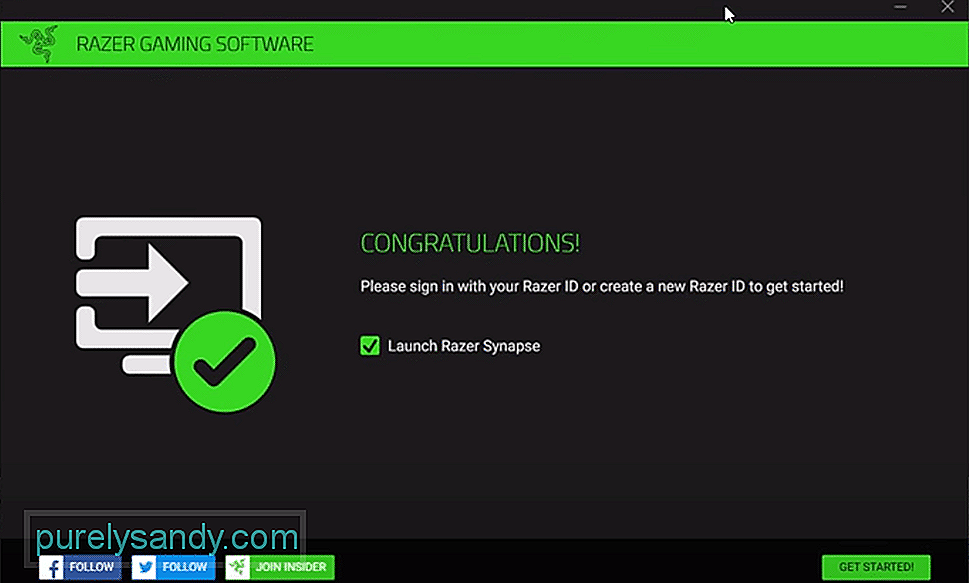 tidak bisa login ke razer synapse
tidak bisa login ke razer synapseAlat konfigurasi seperti Razer Synapse dapat memudahkan pengguna untuk mengelola semua perangkat Razer mereka dari satu tempat. Anda dapat memprogram tombol yang berbeda, mengubah pengaturan yang berbeda untuk mendapatkan periferal agar sesuai dengan gaya bermain Anda. Jadi, Jika Anda menggunakan peralatan Razer, Anda disarankan untuk segera menginstal Synapse untuk meningkatkan kinerja.
Baru-baru ini banyak pengguna yang mengeluh tentang masalah saat masuk ke akun mereka. Mereka tidak dapat mengonfigurasi periferal mereka dan semua pengaturan disetel ke default. Jika Anda berada dalam kondisi yang sama, berikut adalah beberapa perbaikan yang dapat Anda ikuti untuk memecahkan masalah ini.
Bagaimana Memperbaiki Tidak Dapat Masuk Ke Razer Synapse?Jika Anda dapat menggunakan akun Anda tanpa masalah sampai saat ini tetapi tiba-tiba terkunci, kemungkinan masalah ini disebabkan oleh masalah server. Anda dapat menelusuri forum online atau membuka Twitter untuk memverifikasi apakah pengguna lain mengalami masalah serupa atau tidak.
Jika semua orang mengalami masalah yang sama, maka satu-satunya hal yang dapat Anda lakukan adalah menunggu tim Razer mengembalikan server online. Sayangnya, tidak ada jalan lain dan Anda harus terus menunggu hingga masa pemeliharaan selesai. Ini bisa memakan waktu mulai dari 30 menit hingga beberapa jam. Jadi, bersabarlah dan terus menunggu.
Beberapa pengguna telah menyebutkan bahwa membuka Sinaps dalam mode tamu memperbaiki masalah ini untuk mereka. Untuk melakukannya, Anda harus menutup sepenuhnya Sinapsis Razer dari baki sistem di sudut kanan bawah. Klik kanan pada ikon Synapse dan klik keluar. Setelah selesai, Anda dapat melanjutkan dan meluncurkan sinapsis dari menu mulai. Setelah itu klik dua kali ikon sinapsis dari baki sistem dan tunggu sekitar 60 detik.
Melakukan ini akan membuka aplikasi dalam mode tamu dan Anda akan dapat mengonfigurasi perangkat Anda. Ketika masalah telah diperbaiki, Anda dapat melanjutkan dan masuk kembali ke akun Anda. Anda mungkin harus menyiapkan konfigurasi lagi dari awal saat Anda masuk sebagai pengguna tamu, jadi bersiaplah untuk itu.
Terkadang demikian. koneksi Anda yang menyebabkan Synapse berperilaku seperti ini. Ketika perangkat lunak Anda tidak dapat berkomunikasi dengan baik dengan server maka tentu saja Anda akan mengalami masalah login. Jika Anda berada dalam situasi yang sama, mulai ulang router Wi-Fi kami sekali untuk melihat apakah itu menyelesaikan masalah Anda.
Anda juga perlu memastikan bahwa kredensial yang Anda masukkan sudah benar. Paling sering daripada tidak, pengguna menggunakan kredensial yang salah untuk masuk ke akun mereka. Jadi, pastikan untuk memeriksa ulang semua huruf besar dan kecil saat Anda memasukkan kredensial akun Anda ke dalam program.
Jika masalah masih belum teratasi, kami sarankan Anda melanjutkan dan menghapus instalan Synapse sepenuhnya dari sistem komputer Anda. Pastikan untuk menghapus semua file yang tersisa saat Anda melakukannya. Buka panel kontrol Anda dan hapus sinapsis dari daftar program. Setelah itu reboot sistem komputer Anda sekali.
Setelah PC Anda boot, Anda perlu memeriksa tab aktivitas dan menghapus tugas terkait Synapse yang masih berjalan. Setelah selesai, reboot sistem komputer Anda lagi dan buka situs web resmi Razer. Dari sana Anda dapat mengunduh versi terbaru Synapse 2 atau 3 tergantung mana yang lebih kompatibel dengan perangkat Anda. Setelah instalasi selesai, coba masuk ke akun Anda untuk melihat apakah masalah Anda telah diperbaiki.
Terkadang, firewall windows Anda juga dapat menyebabkan Anda mengalami kesalahan serupa. Dimana salah satu program anda tidak akan bisa berkomunikasi dengan internet. Jadi, untuk memperbaiki masalah ini, Anda perlu membuka firewall windows dari menu startup. Dari pengaturan Firewall, Anda perlu memastikan bahwa Synapse diizinkan untuk berkomunikasi dengan internet melalui jaringan Publik maupun pribadi. Setelah melakukannya, cukup reboot sistem komputer Anda sekali dan coba masuk ke Synapse untuk memeriksa apakah itu memperbaiki masalah Anda.
79605Video Youtube: 5 Cara Untuk Memperbaiki Tidak Bisa Masuk Ke Sinapsis Razer
09, 2025

